Word тексттик редактору жана документтин форматы популярдуулукка ээ болгондуктан, файлдарды pdfден doc форматына өткөрүү практикасы кеңири жайылган. Мындай практика Microsoft Office кеңсе программалары менен иштөөгө көптөгөн иш-аракеттердин түрлөрүн тартуу менен шартталган.
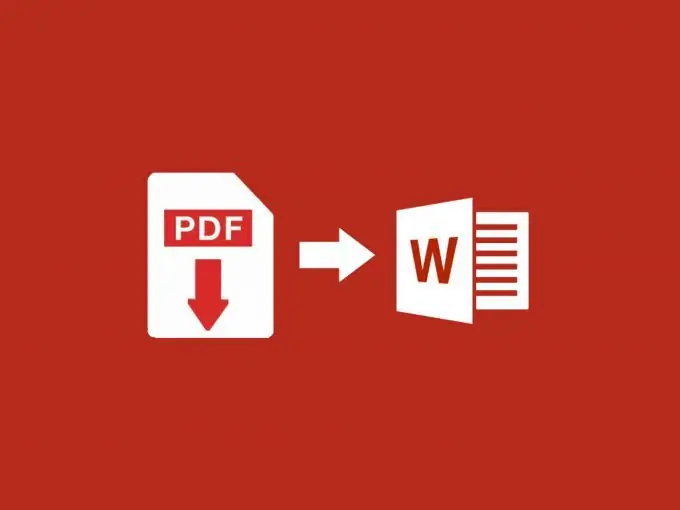
Бул которууну жасоонун бир нече жолу бар.
Онлайн кызматтары аркылуу конверсия
Онлайн кызматтары же Google Drive кызматтары аркылуу же программаны орнотуп, аны менен конверттөө.
- Браузер сабына "pdf to word" издөө сурамын киргизиңиз.
- Биз "Convertonlinefree.com" веб-сайтын таптык, бул мыкты кызмат. Бул жерде сиз PDF файлын гана эмес, башка форматтарга да которсоңуз болот.
- Которуу параметрлеринин бирин тандаңыз: doc же docx.
- Андан кийин биз конверсияга керектүү файлдарды тандайбыз.
- Андан кийин "Convert" баскычын чыкылдатыңыз.
- Бир аз убакыттан кийин файл сайттын серверине жүктөлөт.
- Андан кийин конверсия болот, андан кийин сайт автоматтык түрдө бизге керектүү форматта даяр конверттелген файлды жүктөй баштайт.
- Файлды жүктөп алгандан кийин, анын сапатын текшеребиз.
- Ал үчүн файлды Microsoft Office программасы менен ачыңыз.
- Ачкандан кийин, текстти таануу жана документтин форматына өткөрүү ийгиликтүү болгонун текшеребиз, талап кылынган текст документ форматында. Конверсиянын сапаты мыкты.
- Блокто текст баса көрсөтүлгөн эмес, башкача айтканда, аны кадимкидей түзөтсө болот. Текст онлайн режиминде кантип которулат.
Биринчи PDF орнотулууда
- Эми биринчи PDF орнотууга болот. Бул орнотуу абдан жеңил. Колдонуудагы интуитивдик интерфейс бар, ал тургай, аларды басуу ырааттуулугу менен кол коюлган баскычтар бар.
- "PDF файлын тандоо" баскычын чыкылдатыңыз.
- Андан кийин биз даяр док файлды сактоо жолду тандоо үчүн экинчи баскычты "тандоо" баскычын чыкылдатыңыз.
- Терезенин ылдый жагында, "Так (бардык баракчалар акысыз)" конверсия режимин тандаңыз. Алгачкы эки которуу режими алгачкы үч баракты гана документ форматына которот.
- Эгер документ форматына өткөрүлө турган баракчалардын диапазонун тандоо керек болсо.
- Жогоруда "Баракчаларды танда" деген вариант бар. Биздин учурда, "Баары" пунктун тандаңыз.
- Терезенин ылдый жагындагы "Конверсиядан кийин ачуу" кутучасын алып салыңыз.
- Бардык орнотуулардан кийин, терезенин ылдый жагындагы которуу баскычын чыкылдатыңыз.
- Бир аз күтүп отургандан кийин, конверсия аяктап, чыгарылган файл документ форматында болот.
- Андан кийин даяр файлды doc форматында ачканга аракет кылабыз.
- Бул учурда, биз блокторго айландырылган текстти алабыз, бул анчалык ыңгайсыз. Ар бир сап өзүнчө блок болуп саналат.
Fine Reader орнотулууда
PDF форматындагы файлды doc форматына өткөрүүнүн абдан ыңгайлуу жана кызыктуу жолу - бул FineReader программасы. Бул коммерциялык программа жана акы төлөөнү талап кылат.
- FineReader программасын ишке киргизиңиз.
- Андан кийин pdf документин "Ачуу" менюсу аркылуу ачыңыз.
- Ачылгандан кийин, документти таанууну "Таануу" пункту аркылуу баштайбыз.
- Тааныгандан кийин меню "Файл", "Документти Microsoft Word катары сактоо" пунктун тандап документти сактайбыз.
- Сактагандан кийин файлды ачып, конверсиянын сапатын текшериңиз. Абдан жакшы.
Экөөнүн ичинен онлайн кызматтарына артыкчылык берген жакшы. Эгерде pdf файлын онлайн которуу үчүн Интернетке кирүү мүмкүнчүлүгү жок болсо, анда орнотуу столунун программаларына кайрылыңыз.






